Как посмотреть карточку клиента в 1с
Корпоративные заемщики кредитных организаций обязаны регулярно отчитываться перед своими кредиторами. Это позволяет банкам отслеживать финансовое положение клиентов и снижать риски по обслуживанию кредитов.
В составе пакета отчетности заемщика банки требуют предоставлять:
бухгалтерскую отчетность и налоговые декларации;
справки и расшифровки по счетам бухгалтерского учета;
сканы договоров и другие документы;
прочие справки и документы.
организация взяла кредиты в нескольких банках одновременно;
организация входит в группу компаний, и банк требует отчетность также и по другим компаниям группы.
Начиная с версии 3.0.82 в «1С:Бухгалтерии 8» для заемщиков появилась новая возможность – сервис 1С:ФинОтчетность, который:
упрощает подготовку отчетности в кредитные организации и другие компании (например, в лизинговые, факторинговые и др.);
обеспечивает онлайн-передачу данных в зашифрованном виде с усиленной квалифицированной электронной подписью;
позволяет передавать отчетность по группе компаний;
включает в себя разработанные ранее отчеты для ПАО Сбербанк.
На текущий момент к сервису подключен ряд банков, среди которых и ПАО Сбербанк (со своими комплектами отчетов, которые ранее были доступны в сервисе Отчеты для банков).
Планируется расширение списка партнеров сервиса.
Доступ к сервису 1С:ФинОтчетность и создание пакета отчетов
Доступ к сервису 1С:ФинОтчетность осуществляется по одноименной гиперссылке из раздела Банк и касса - Финансы (рис. 1).
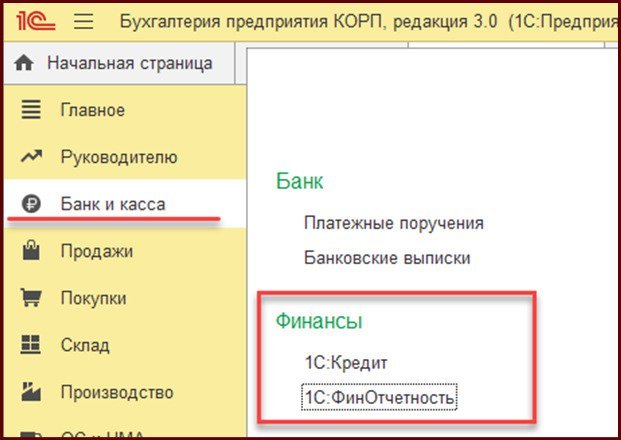
Рис. 1. Доступ к сервису 1С:ФинОтчетность
В простом интерфейсе сервис доступен из раздела Деньги.
По кнопке Создать открывается стартовая форма Новый пакет 1С:ФинОтчетности (рис. 2), где следует указать:
организацию, по которой составляется отчетность. Если отчетность составляется по группе компаний, то следует указать основную компанию группы, а дочерние компании можно добавить на следующем шаге;
получателя отчетности (выбирается из списка банков, подключенных к сервису 1С:ФинОтчетность);
период составления отчетности;
наименование пакета отчетности. Каждый получатель отчетности может зарегистрировать в сервисе несколько вариантов комплекта отчетов, которые ему необходимы в разных ситуациях. В этом случае при создании нового пакета отчетности следует выбрать требуемый вариант комплекта отчетности. Например, для ПАО Банк «ФК Открытие» доступны 4 варианта комплекта отчетности. А для ПАО Сбербанк - свой комплект отчетов, который знаком пользователям по сервису Отчеты для банков.
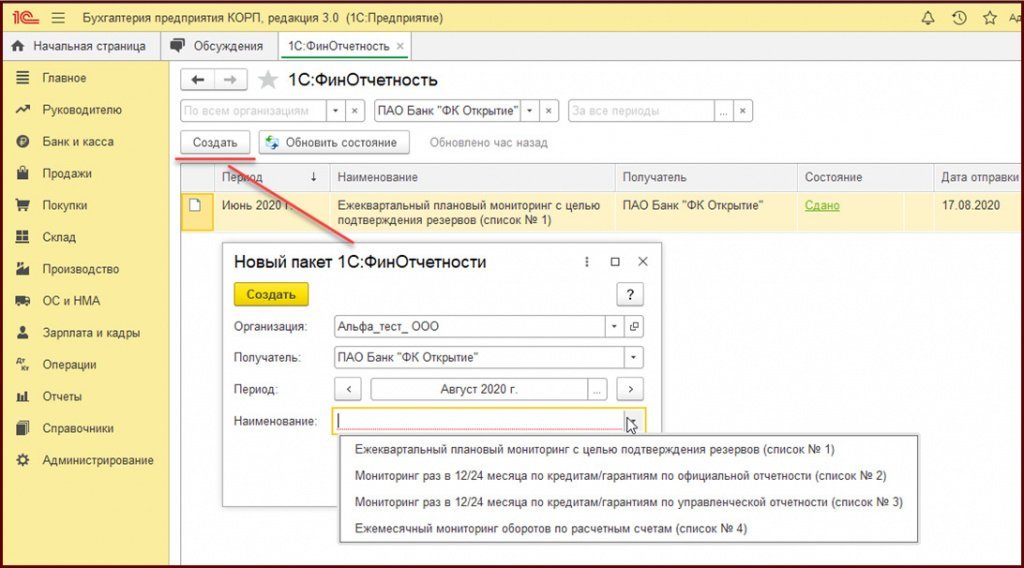
Рис. 2. Создание комплекта отчетности заемщика
После заполнения стартовой формы Новый пакет 1С:ФинОтчетности по кнопке Создать выполняется переход непосредственно в форму пакета отчетов.
Новый пакет отчетов создается для основной компании группы, которая была указана на предыдущем шаге. По кнопке Добавить компанию можно включить в пакет другие компании группы (рис. 3):
из справочника Организации, если учет их деятельности ведется в текущей базе «1С:Бухгалтерии 8»;
из справочника Контрагенты, если учет их деятельности ведется в другой программе. В этом случае не будет доступно автоматическое заполнение отчетов по данным учета. Отчетность таких компаний необходимо подготовить в соответствующих программах и приложить к общему пакету отчетности в виде внешних файлов.
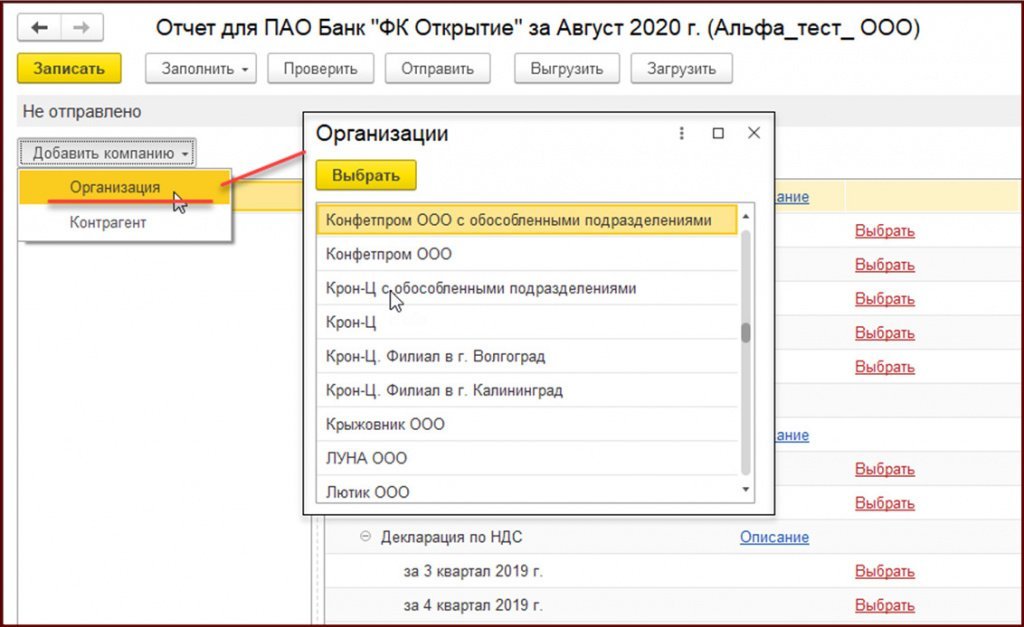
Рис. 3. Включение в отчет других компаний группы
Если разные компании группы ведут учет в разных базах «1С:Бухгалтерии 8» редакции 3.0, то каждая компания может подготовить отчетность в своей базе. Затем с помощью кнопок Выгрузить/Загрузить, расположенных в командной строке формы пакета отчетов, подготовленную отчетность можно передать в общий пакет по всем компаниям группы.
Особенности заполнения пакета отчетов в сервисе 1С:ФинОтчетность
Перечень отчетов, входящих в пакет, формируется в сервисе автоматически и зависит:
от периода представления;
получателя и выбранного варианта отчетности;
вида компании (юридическое лицо или индивидуальный предприниматель);
используемой системы налогообложения.
Требования банка к конкретному отчету можно просмотреть, перейдя по ссылке Описание.
При необходимости можно вручную добавить отчет в перечень с помощью кнопки Добавить отчет.
Способы заполнения отчетов зависят от их вида:
регламентированные отчеты (бухгалтерская отчетность и налоговые декларации);
отчеты, формируемые по данным учета;
Бухгалтерская и налоговая отчетность
Способ заполнения регламентированного отчета выбирается из списка значений, который открывается по ссылке Выбрать (рис. 4):
Из 1С-Отчетности. При выборе данного способа открывается доступ к списку регламентированных отчетов, ранее созданных в едином рабочем месте 1С-Отчетность;
Файл с диска. – в этом случае открывается стандартный диалог выбора файла с диска;
Данные отсутствуют - устанавливается специальный признак, что у компании отсутствует указанная отчетность.
Как правило, банкам требуется передать годовую бухгалтерскую отчетность и налоговые декларации с отметками ФНС о приеме. Если в текущей базе подключен сервис 1С-Отчетность, то эта информация будет передаваться автоматически (рис. 4).
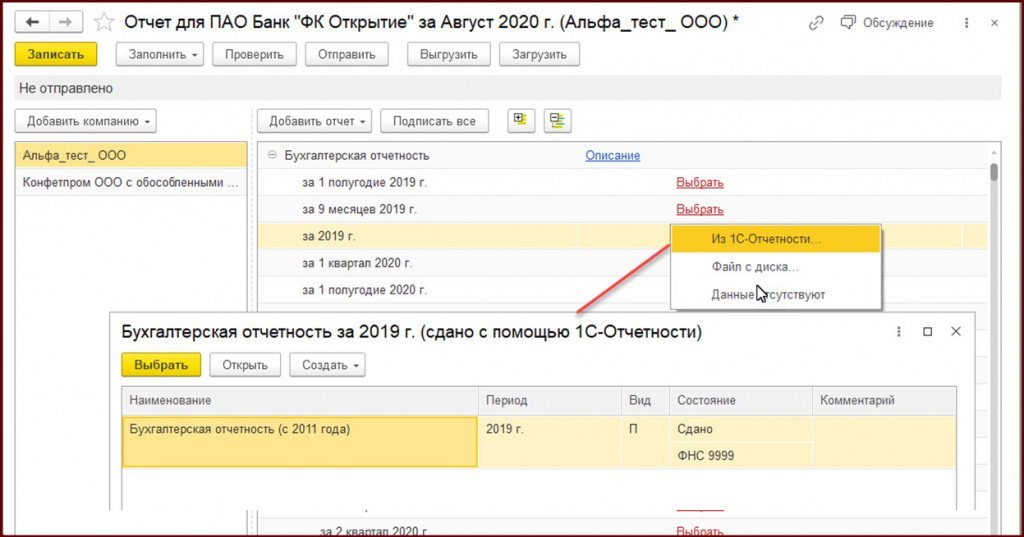
Рис. 4. Подбор регламентированного отчета из «1С-Отчетности»
Если отчетность представляется в ФНС с помощью сторонних сервисов, то отчеты с отметкой о приеме ФНС придется выгрузить из этих сервисов и приложить к пакету отчетности как внешние файлы.
Промежуточная бухгалтерская отчетность представляется без отметки ФНС.
Отчеты, формируемые по данным учета
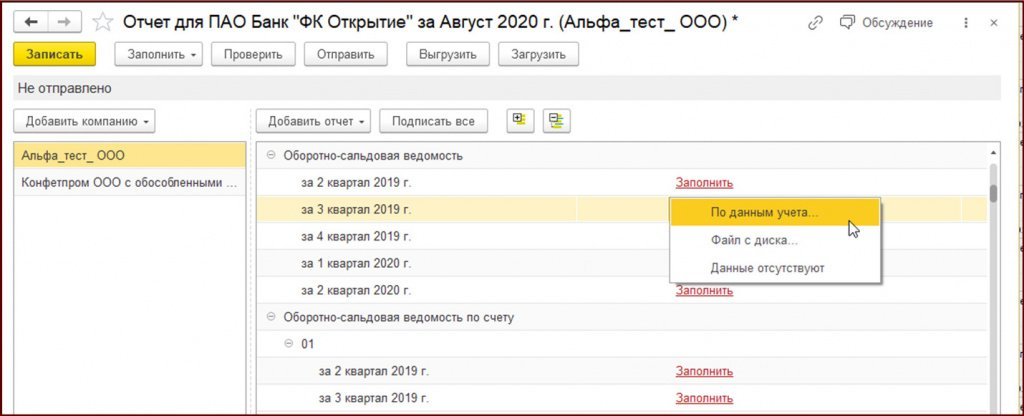
Рис. 5. Заполнение расшифровки по счетам бухучета
При интерактивном открытии отчета, формируемого по данным учета из сервиса 1С:ФинОтчетности, в командной строке дополнительно отображается кнопка Выгрузить (рис. 6), при нажатии на которую отчет сохраняется в файл и присоединяется к пакету отчетности в формате MS Excel.
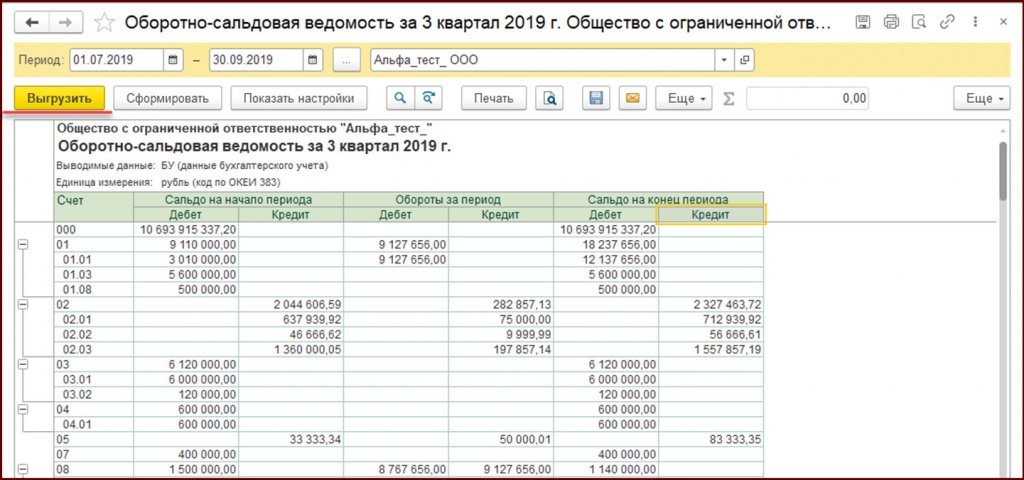
Рис. 6. Выгрузка расшифровки по счетам бухучета в файл
Для одновременного автоматического заполнения всех отчетов, включенных в комплект отчетности, предназначена кнопка Заполнить, расположенная на верхней командной панели формы пакета отчетности (рис. 7).
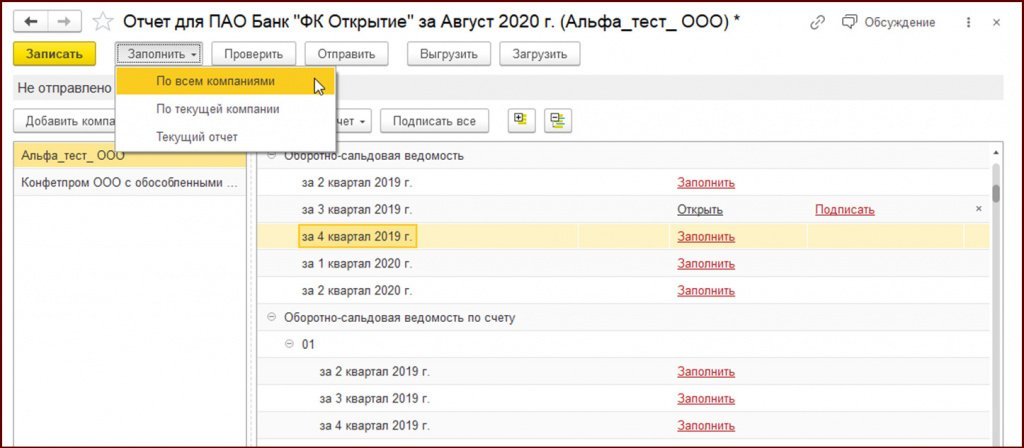
Рис. 7. Автоматическое заполнение всех отчетов
Отчеты, заполненные по данным учета и присоединенные к пакету отчетности заемщика, открываются для просмотра по ссылке Открыть. Если требуется заменить отчет (например, из-за внесенных изменений в данные учета), то сначала следует удалить присоединенный отчет, нажав на пиктограмму с «крестиком», а затем заново заполнить и выгрузить отчет.
Дополнительные документы
Банки могут запрашивать также справки из ФНС и других банков, скан-копии договоров и приказов, учредительные и другие документы. Прочие справки и документы можно выбрать из присоединенных файлов к справочникам и документам текущей базы либо вложить как внешние файлы.
Способ выбора дополнительного документа выбирается из списка значений, который открывается по ссылке Выбрать (рис. 8):
Файл с диска. - в этом случае открывается стандартный диалог выбора файла с диска;
Присоединенный файл - открывается окно выбора файлов, присоединенных в текущей базе. После выбора одного или нескольких присоединенных файлов по кнопке Выбрать файлы включаются в пакет отчетности;
Данные отсутствуют - устанавливается специальный признак, что у компании отсутствует указанный документ.
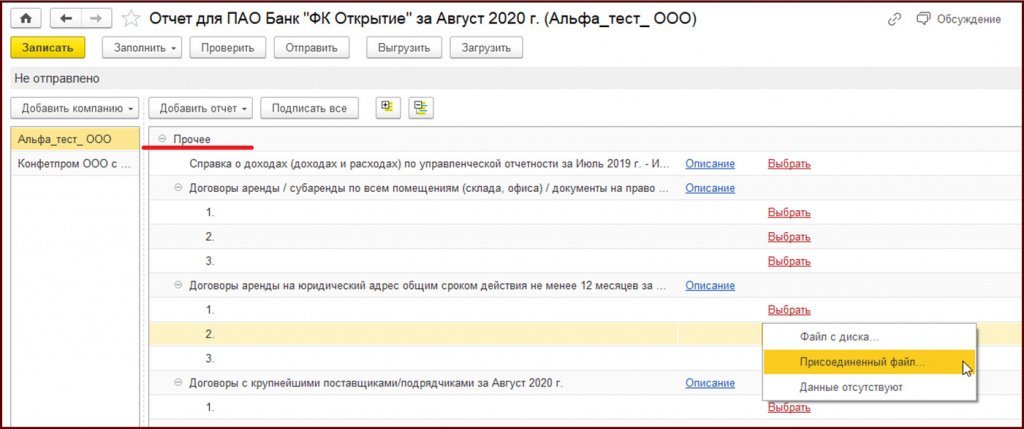
Рис. 8. Включение в пакет отчетности дополнительных документов
Подписание и отправка пакета отчетов в сервисе 1С:ФинОтчетность
Подготовленный пакет отчетов необходимо подписать усиленной квалифицированной электронной подписью. По кнопке Подписать все можно подписать все отчеты и документы, входящие в пакет. Чтобы подписать конкретный отчет, следует перейти по ссылке Подписать (рис. 9).
Для подписания можно использовать любой имеющийся у пользователя сертификат:
1С-Отчетность;
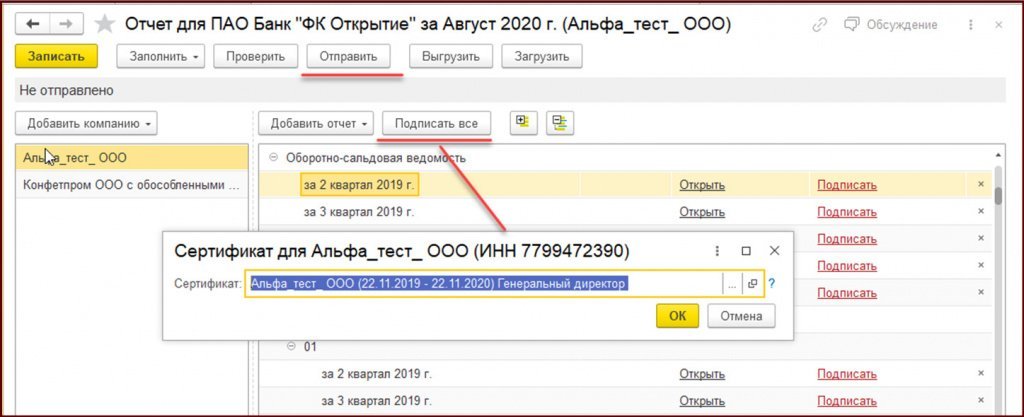
Рис. 9. Подписание пакет отчетности
В случае, когда компании группы ведут учет в отдельных базах, они могут подготовить и подписать пакеты отчетности каждая в своей базе, затем выгрузить их в zip-архивы и загрузить в общий пакет отчетности в базе основной компании группы.
Если по требованиям банка отчеты по всем компаниям группы необходимо заверить подписью основной компании группы, то в командной строке формы пакета отчетов появится кнопка Подписать, воспользовавшись которой уполномоченный представитель основной компании сможет подписать отчеты по всем компаниям.
Получив пакет отчетности, банк направляет соответствующее уведомление в организацию, и состояние принимает значение Доставлено. После того как сотрудники банка проанализируют отчетность, от банка приходит протокол. И если у банка нет вопросов, то состояние пакета отчетности принимает значение Сдано. По одноименной ссылке можно открыть и просмотреть протокол приема.
Если же у банка есть замечания к отчетности, то состояние принимает значение Отклонено (рис. 10).
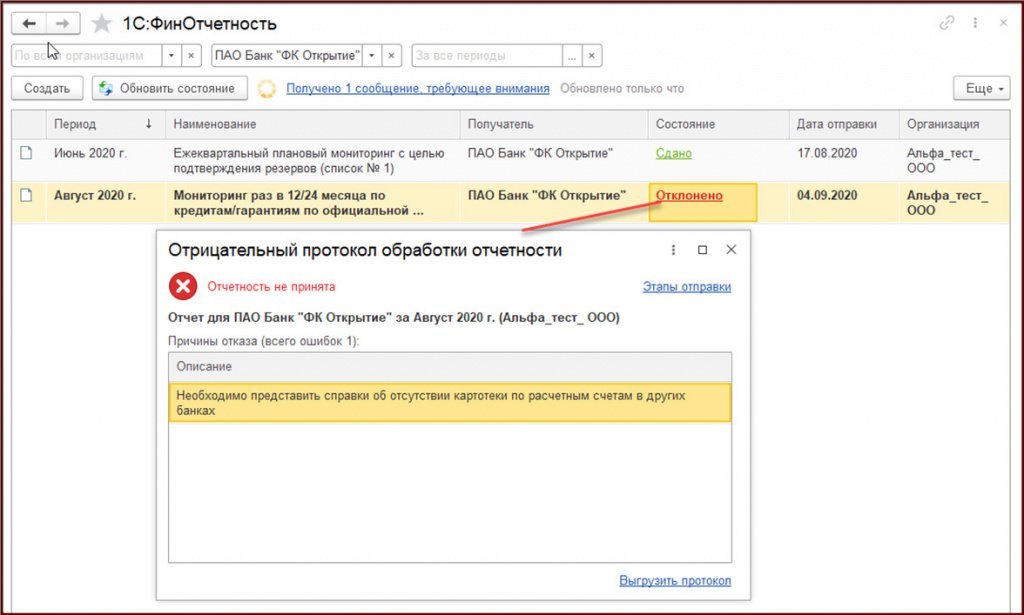
Рис. 10. Статусы отправленной в банк отчетности
Отчетность в Сбербанк
В целом работа с отчетностью для Сбербанка не изменилась. Если выбрать ПАО Сбербанк в качестве получателя в форме списка 1С:ФинОтчетности, то станут доступны специальные команды для отчетности в Сбербанк (рис. 11):
Настройка отправки сведений (по одноименной кнопке или через меню Еще - Настройка отправки сведений). С помощью данной настройки можно отметить организации, по которым в Сбербанк будут отправляться сведения об операциях по всем банковским счетам, учитываемых на бухгалтерских счетах 51, 52 и 55, а также ОСВ по счетам за истекший квартал;
Журнал передачи (через меню Еще - Журнал передачи). При выполнении данной команды открывается список ранее отправленных пакетов отчетов в соответствии с выбранными настройками.
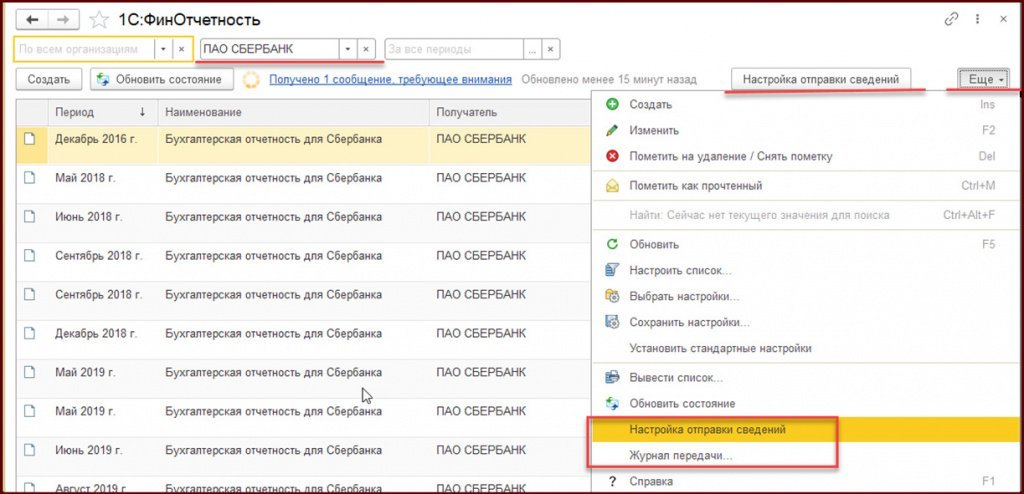
Рис. 11. Специальные команды для отчетности в Сбербанк
По отчетности заемщика в Сбербанк предлагаем подборку материалов, в том числе статьи и видеоматериалы:
Сервис 1С:ФинОтчетность поддерживается во всех вариантах поставки «1С:Бухгалтерии 8» редакции 3.0, а также в облачном сервисе 1С:Фреш.
Карточка клиента - отсортированный по хронологии список состоявшихся отгрузок и оплат.

Реестр заявок-накладных по клиентам - позволяет оценить, какие накладные в настоящий момент находятся в работе (оценить готовность накладных к отгрузке в настоящий момент).

Накладные к оплате - позволяет оценить дебиторскую задолженность клиентов.
1) Накладные к оплате краткая форма - показывает общую дебиторскую задолженность и её просрочку.

2) Накладные к оплате краткая форма задолженность подробно - показывает в краткой форме не оплаченные накладные.

3) Накладные к оплате только просроченные задолженность подробно - показывает нарушения сроков оплаты (то есть глубины кредита) или суммы кредита из договора с покупателем.

4) Накладные к оплате с настройкой показать только "Превышена сумма кредита".

Задолженность по менеджерам (проектам).

Оплаты по менеджерам (проектам)

Акт сверки взаиморасчетов с покупателем.

Отчеты написаны в комплексной конфигурации 4.2 (7.70.424). Версия платформы 7.70.027.
Программные решения на платформе 1С Предприятие (версия 1С 8.3) имеют встроенные инструменты для ведения учета взаимоотношений с клиентами. В программе 1С УНФ встроены функции ведения карточек клиентов с указанием всей доступной информации о них. Но наиболее важная возможность — автоматизация воронки продаж, по которым ведется лид от получения информации о нем до совершения продажи, а в дальнейшем — повторных продаж.
Рассмотрим подробнее эти возможности программы 1С Управление нашей фирмой.
Создание карточек клиентов
С помощью панели меню программы 1С УНФ, которая выполнена в едином для всех решений 1С Предприятие стиле, можно создать карточку клиента, в которой имеются все необходимыеы данные:
- Фамилия и имя или название компании;
- Контакты лица, которое отвечает за закупки продукции;
- Адрес компании;
- Электронная почта, телефон или другие контактные данные.
Но наиболее востребованная возможность — создание полей свободного назначения. Их можно настроить с учетом специфики бизнеса компании. Это дает возможность адаптировать программу 1С УНФ под потребности конкретного пользователя без внесения изменений в код.
Кроме того, с помощью сервиса 1С Контрагент есть возможность автоматического заполнения данных о контрагенте, зная только его идентификационный код. Благодаря этому существенно снижаются трудозатраты сотрудников, они освобождаются от рутинного внесения информации.
Карточка дает возможность отслеживать все заказы клиента и документооборот с ним.
Руководитель отдела продаж или компании в целом может сформировать ответ о карточках клиентах и узнать, насколько полно они заполнены и как ведутся. Благодаря такой возможности качество сопровождения клиента не зависит от менеджера, который им занимается. При увольнении сотрудника контакт с контрагентом не потеряется. Кроме того, сам сотрудник может контролировать полноту и качество работы с клиентом.
Воронка продаж
Строить собственные воронки продаж с помощью программы 1С УНФ можно по различным схемам:
- Получение лида любым из возможных способов;
- Взаимоотношения по схемам B2C, B2B;
- Заказы и заказ-наряды.
Количество этапов воронки пользователь устанавливает самостоятельно, их число не ограничено. С помощью встроенных инструментов можно отслеживать конверсию воронки в целом, каждого из этапов, время нахождения клиента на одном этапе. С помощью формируемых отчетов оценивается работа менеджера по ведению клиента.
Для мотивации клиента на совершение сделки в 1С УНФ можно сделать скидку. Программа автоматически выполнит нужные расчеты и предупредит, если размер скидки приведет к потере рентабельности.
Где приобрести
Купить 1С для учета хозяйственной деятельности и контроля работы отдела продаж можно в ГК «В приоритете». Мы занимаемся продажами 1С и обслуживанием 1С, интегрируем решения на платформе 1С Предприятие в работу клиентов, обучаем сотрудников использованию программ. Для получения консультаций по этому вопросу и оформления заказа обратитесь к менеджерам по телефону либо отправьте запрос по электронной почте или через форму обратной связи.

В статье рассмотрим вопрос работы с корпоративными картами в 1С:Бухгалтерия .
Под корпоративными картами будем понимать дебетовые или кредитные банковские карты, которыми пользуются сотрудники организации, оплачивая самостоятельно различные командировочные расходы, представительские и прочие.
Деньги, которые имеются на корпоративной карте – это деньги организации и соответственно при использовании карты деньги списываются с расчетного счета организации. Корпоративную карту можно привязать уже к существующему счету, либо открыть новый и привязать карту к ней.
Далее перейдем в выполнению действий в программе 1С:Бухгалтерия. Отрываем раздел “Главное” и далее выбираем пункт “Организации”. Если в информационной базе учет ведется по нескольким, то выбираем нужную и открываем ее карточку. Далее переходим по гиперссылке “Банковские счета”.

Если мы хотим привязать будущую корпоративную карту к новому банковскому счету, то его будет необходимо создать. Сделать это можно в данной форме по кнопке “Создать”. В рамках нашей статьи не будет подробно останавливаться на том, как создаются новые счета, а воспользуемся уже существующим счетом и осуществим привязку карты к нему.
Отрываем нужный нам счет в табличной части. В нашем примере это рублевый счет, который используется как основной. Далее в карточке счета раскрываем пункт “Корпоративные карты”. Ставим галочку у пункта “К счету привязаны корпоративные карты”, указываем счет 55.04 и далее в табличной части добавляем карту(ы) и указываем напротив каждой подотчетное лицо.

После этого нажимаем “Записать и закрыть”. Далее необходим перевести средства с расчетного счета на добавленную корпоративную карту. Сделать это можно при помощи документа “Списание с расчетного счета”. Переходим в раздел “Банк и касса” и выбираем пункт “Банковские выписки”. В документе списания необходимо выбрать операцию “Перевод на другой счет организации”, указываем нужную сумму, счет дебета 55.04. Далее при необходимости указываем подразделение, статью расходов и пр. Обратите внимание счет учета в правой части документа установлен 51.

После того как средства будут переведены на корпоративную карту сотрудник может ей пользоваться и производить снятия. В программе это будет также отражать документом списания, но вид операции в данном случае будет “Перечисление подотчетному лицу”.

В том случае, если банк решает взимать комиссию за снятие средств, то это также необходимо будет отразить документом списания, но с видом операции “Прочее списание”.

Последней операцией останется оформить документ “Авансовый отчет”, тем самым сотрудник отчитается за израсходованные средства с карты. Возвращаемся в раздел “Банк и касса” и выбираем пункт “Авансовые отчеты”.
Читайте также:


